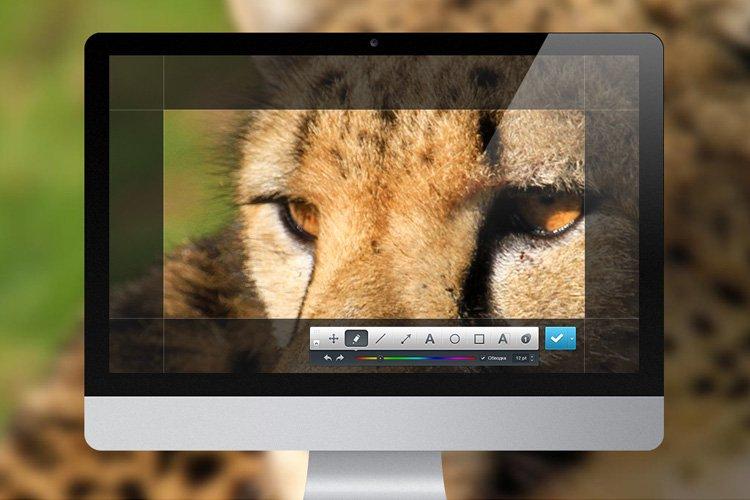Sucede que desea compartir información importante con urgencia, guardar un momento divertido o participar en un flashmob. O tal vez: muestre la ventana activa del programa, realice instrucciones paso a paso o explique claramente la esencia del problema. Para evitar perder tiempo en descripciones, use la captura de pantalla. ¡Aquí se explica cómo hacerlo!
1. Captura de pantalla a través de PrintScreen
No hay forma más simple o más obvia que el botón PrintScreen en su teclado, diseñado específicamente para capturas de pantalla. La pantalla no parpadea y el disparo no interfiere con el trabajo de ninguna manera, y la imagen se transfiere inmediatamente al búfer. Si solo necesita una ventana abierta, use el método abreviado de teclado Alt + PrintScreen. Luego, presionando Ctrl + V, puede pegar la imagen en cualquier lugar: en Paint, correo o mensajería instantánea.

2. Captura de pantalla para archivo
Para convertir instantáneamente una captura de pantalla en un archivo PNG separado, use el acceso directo de Windows + PrintScreen. Toma instantáneas y las coloca en la carpeta Imágenes - Capturas de pantalla. De esta forma no tendrá que perder tiempo abriendo el editor gráfico. Que la combinación funcionó, se puede saber por el breve parpadeo de la pantalla.
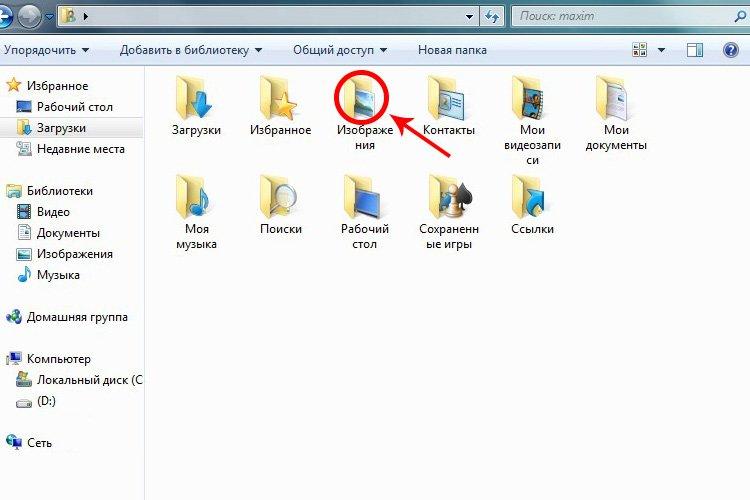
3. Captura de pantalla con tijeras
Scissors es una aplicación de Windows separada que debe llamarse desde el panel, sin teclas de comando, y también seleccionar manualmente el área de la pantalla. Pero tiene una serie de opciones útiles: diferentes modos y formas, la capacidad de tomar una captura de pantalla calculada, dibujada a mano, un retraso con un temporizador de hasta 5 segundos, varios pinceles o un borrador.

4. Captura de pantalla de un área separada de la pantalla
El atajo de teclado de Windows + Shift + S es una mezcla entre Imprimir pantalla y tijeras. Después de llamar al comando, puede seleccionar cualquier área de la pantalla de la computadora. La captura de pantalla se copia en el portapapeles, pero puede abrirla en el editor con herramientas adicionales. Tiene borrador, regla, bolígrafo, lápiz, rotulador, escritura a mano, recorte y la capacidad de guardar la imagen en diferentes formatos.
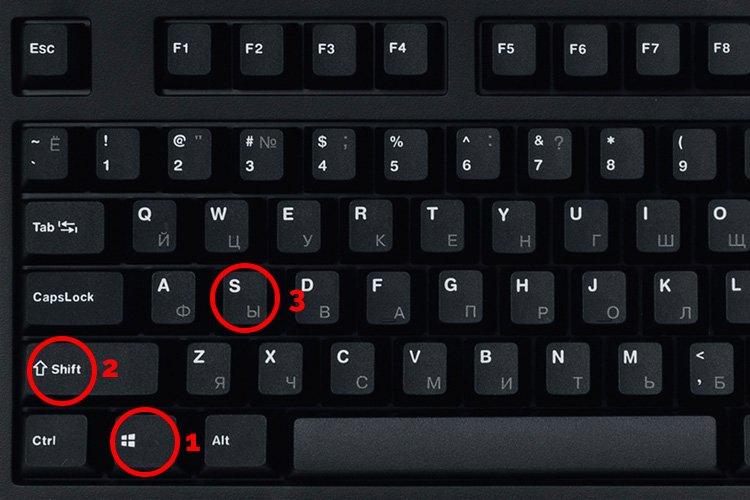
5. Programas para realizar capturas de pantalla
Existen muchos servicios en línea y programas especiales para tomar capturas de pantalla desde su computadora. Básicamente, difieren exclusivamente en apariencia y en un conjunto de opciones adicionales. Los servicios en línea son convenientes porque le permiten enviar un enlace, no un archivo. Los programas, por otro lado, suelen tener un conjunto más amplio de funciones, como pinceles, inserción de formas, marcos, sombras, desenfoque o marcas de agua. Echa un vistazo a PasteNow, Joxi, Lightshot, PicPick, Hot Key Screenshot y más.